Mit dem Befehl Aufziehen2Leitkurven wird eine Fläche über eine Reihe von Profilkurven zur Definition der Flächenform und zwei Kurven zur Definition der Flächenkanten angelegt.
Vorgehen
| 1. | Wählen Sie zwei Kurven als Leitkurven aus. |
| 2. | Wählen Sie Querschnittskurven in der Reihenfolge aus, in der die Fläche durch sie verlaufen wird. |
Hinweis: Wählen Sie offene Kurven in der Nähe des gleichen Endes aus. Für geschlossene Kurven passen Sie die Kurvennähte an.
Tipps
| ● | Passen Sie den Grad und die Struktur der Leitkurven aneinander an. |
| ● | Platzieren Sie Querschnittskurven so, dass die Endpunkte auf den Enden der Leitkurven oder auf Bearbeitungspunkten der Leitkurven liegen. |
| ● | Aktivieren Sie die Bearbeitungspunkte und verwenden Sie den Objektfang Punkt, um die Schnittkurven zwischen passenden Bearbeitungspunkten auf den Leitkurven zu platzieren. |
| ● | Wenn nur eine Querschnittskurve verwendet wird, wird die gesamte Länge der Leitkurven für die Fläche verwendet, ungeachtet der Einstellungen. |
| ● | Querschnittskurven können verschiedene Strukturen aufweisen. Die Fläche nimmt die Komplexität der komplexesten Kurve an. |
| ● | Um die gleiche Formkurve zum Aufziehen zu verwenden, Sie aber das Ende steuern möchten, verwenden Sie den Befehl Orientieren, um eine skalierte Kopie der Formkurve zu erzeugen, und platzieren Sie deren Enden an den Stellen auf den Leitkurven, wo das Aufziehen stoppen soll. |
KettenKanten (nur Leitkurven)
Zur Auswahl von verbundenen Kanten entsprechend der Kurvenstetigkeit der Verbindung zwischen den Segmenten.
Objekte mit Kettenauswahl auswählen
| 1. | Geben Sie bei einem Befehl, der Kettenauswahl erlaubt, Kette ein. |
| 2. | Wählen Sie das erste Kettensegment aus. |
Optionen der Option Kette
AutoKette
Bei der Auswahl einer Kurven- oder Flächenkante werden alle Kurvensegmente automatisch ausgewählt, die mit dem Stetigkeitsgrad verbunden sind, der in der Option Kettenstetigkeit definiert wird.
Kettenstetigkeit
Steuert den Stetigkeitsgrad, der zwischen den Segmenten erforderlich ist, die mit der Option AutoKette ausgewählt werden.
Richtung
Vorwärts
Wählt Kurven in der positiven Kurvenrichtung aus .
Rückwärts
Wählt Kurven in der negativen Kurvenrichtung aus.
Beide
Wählt Kurven in der positiven und negativen Kurvenrichtung aus.
LückenToleranz
Wenn die Lücke zwischen zwei Kanten/Kurven kleiner als dieser Wert ist, ignoriert die Kettenauswahl die Lücke und wählt das folgende Segment aus.
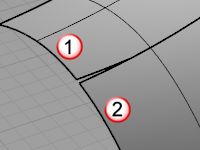
Winkeltoleranz
Wenn Stetigkeit auf Tangentialität eingestellt ist und der Winkel zwischen zwei Kanten/Kurven kleiner als dieser Wert ist, wird die Kettenauswahl die Bedingungen für die Stetigkeit erfüllt sehen und das folgende Segment auswählen.
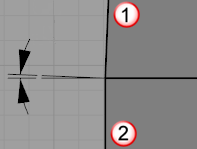
Rückgängig
Macht die letzte Segmentauswahl rückgängig.
Nächste
Wählt das nächste Segment aus.
Alle
Wählt alle Segmente aus.
Punkt (nur Querschnittskurven)
Mit der Option Punkt wird eine Fläche erstellt, die an einem Punkt beginnt oder endet. Verwenden Sie diese Option nur am Anfang oder Ende der Kurvenreihe.
Nähte zum Anpassen ziehen (nur geschlossene Querschnittskurven)
| 1. | Wählen Sie einen Punktmarker auf der Naht aus und verschieben Sie diesen der geschlossenen Kurve entlang. |
| 2. | Fahren Sie mit dem Anpassen der Nahtpunkte fort, bis sie alle gleich ausgerichtet sind und die geschlossenen Kurven alle die gleiche Richtung aufweisen und drücken Sie die Eingabetaste. |
Optionen der Nahtanpassung
Umkehren
Kehrt die Kurvenrichtung um.
Automatisch
Versucht die Nahtpunkte und Richtungen automatisch auszurichten.
Ursprünglich
Verschiebt die Nahtpunkte so wie sie vor Ausführen des Befehls ausgerichtet waren.
Dialogfenster Optionen Aufziehen an 2 Leitkurven
Kurvenoptionen
 Querschnittskurven nicht ändern
Querschnittskurven nicht ändern
Flächen werden aufgezogen, ohne dass die Querschnittskurven geändert werden.
 Querschnittskurven mit ___ Kontrollpunkten neu aufbauen
Querschnittskurven mit ___ Kontrollpunkten neu aufbauen
Zum Neuaufbauen der Kontrollpunkte der Querschnittskurve vor dem Aufziehen.
 Querschnittskurven neu anpassen innerhalb ___
Querschnittskurven neu anpassen innerhalb ___
Zur Neuanpassung der Querschnittskurven vor dem Aufziehen.
 Ersten Querschnitt beibehalten
Ersten Querschnitt beibehalten
Wenn Sie Tangentialität oder Krümmung von Kanten anpassen, kann Ihre Fläche von Ihren Querschnittskurven weggezogen werden. Diese Option zwingt die Flächenform, mit der ersten Querschnittskurve übereinzustimmen.
 Letzten Querschnitt beibehalten
Letzten Querschnitt beibehalten
Wenn Sie Tangentialität oder Krümmung von Kanten anpassen, kann Ihre Fläche von Ihren Querschnittskurven weggezogen werden. Diese Option zwingt die Flächenform, mit der letzten Querschnittskurve übereinzustimmen.
 Höhe beibehalten
Höhe beibehalten
Entfernt die Verknüpfung zwischen der Höhen- und Breitenskalierung. Querschnittskurven werden normalerweise standardmäßig in die Höhe und Breite skaliert.
Ein
Aus
 Leitkurven neuanpassen
Leitkurven neuanpassen
Passt die Leitkurven neu an, bevor die Fläche aufgezogen wird.
Kantenstetigkeit
Die Stetigkeit wird nur aktiviert, wenn die Leitkurven Flächenkanten und die Formkurven nicht-rational sind, d.h. alle Kontrollpunktwichtungen sind 1. Exakte Bogen- und Ellipsensegmente sind rational.
Hinweis: Nur die Stetigkeitsoptionen, die die Kurvenstruktur unterstützt (Punktzahl und rational/nicht-rational), werden verfügbar sein.
Position / Tangentialität / Krümmung
Definiert die Stetigkeit für die Kantenübereinstimmung.
 Geschlossenes Aufziehen
Geschlossenes Aufziehen
Mit der Option Geschlossenes Aufziehen wird eine geschlossene Fläche erstellt, wobei die Fläche über die letzte Kurve hinweg zur ersten weitergeführt wird.
Hinweis: Diese Option ist nur verfügbar, nachdem Sie zwei Querschnittskurven ausgewählt haben.
Fügt zusätzliche Querschnittsanordnungen hinzu, um die Erzeugung der Fläche zwischen Querschnitten zu steuern.
Siehe auch
Legt eine Fläche durch Profilkurven und eine Randkurve.
Legt eine Fläche durch Profilkurven, die die Flächenform definieren.
Legt eine Fläche durch ein Netzwerk von sich kreuzenden Kurven.
Rhino for Mac © 2010-2015 Robert McNeel & Associates. 31. August 2015